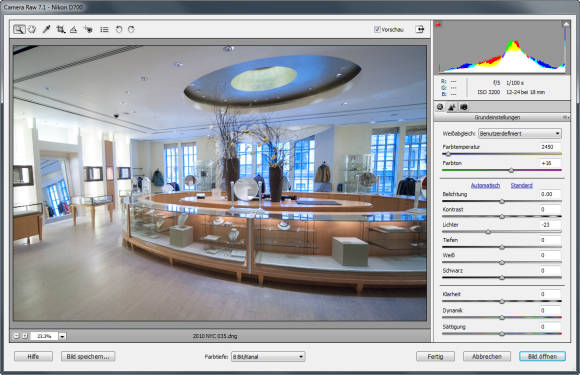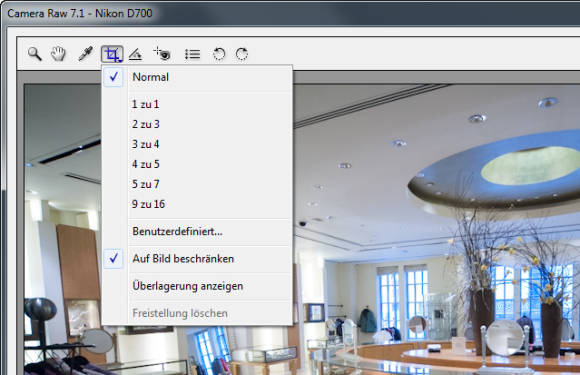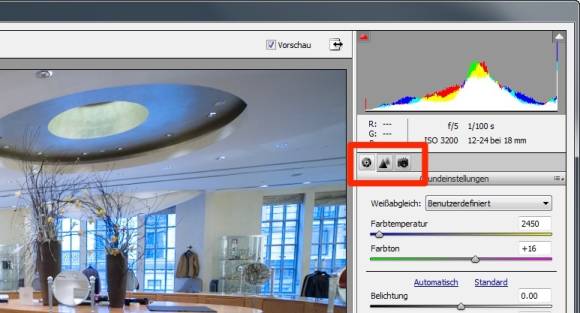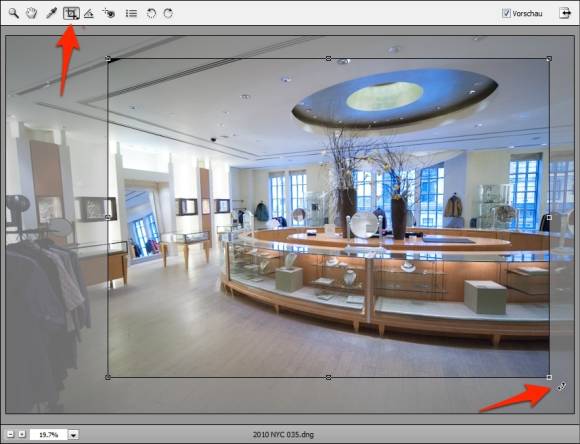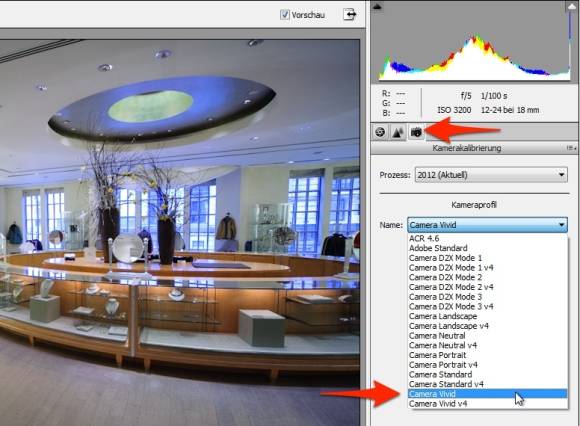Raw-Fotos in Photoshop Elements
Photoshop Elements und Camera Raw
Photoshop Elements und Camera Raw
Wie jede andere Bildverarbeitung kann auch Photoshop Elements (ab hier kurz PSE genannt) nicht direkt mit Raw-Dateien umgehen. Stattdessen durchlaufen die Bilder zuerst das Modul «Camera Raw», bevor sie im Editor von PSE für weitere Manipulationen geöffnet werden. Dieses Modul tritt automatisch in Erscheinung, sobald eine Raw-Datei geöffnet werden soll:
Lassen Sie sich von der angestaubten Oberfläche nicht täuschen! Camera Raw bietet zahlreiche Funktionen, um eine Raw-Datei kräftig aufzumöbeln, schliesslich ist das seine einzige Existenzberechtigung. Danach wird das fertig entwickelte Bild im Editor geöffnet und bei Bedarf weiteren Korrekturen unterzogen.
Im Folgenden finden Sie eine Beschreibung der wichtigsten Einstellungen und was sie bewirken – was Sie natürlich nicht davon abhalten sollte, auch mit den restlichen Funktionen zu experimentieren:
Standard-Werkzeuge. Am oberen Fensterrand finden Sie die Werkzeuge, um Fotos gerade zu rücken, zu drehen oder zu beschneiden; Funktionen also, die auf die Belichtung des Bildes keinen Einfluss haben.
Vorschau. Schalten Sie die Vorschau rechts oben ein und aus, um die Auswirkungen der Korrekturen zu beurteilen. Um alle Einstellungen zurückzusetzen, halten Sie die Alt-Taste gedrückt, während Sie am unteren Bildschirmrand auf die Schaltfläche «Abbrechen» klicken.
Bereiche. Die drei Korrekturbereiche sind die Hauptakteure, auf die wie alle eingehen werden. Von links nach rechts sind dies: Grundeinstellungen, Details und Kamerakalibrierung:
Basiskorrekturen
Bevor wir uns an die Feinheiten wagen, sollte jede Raw-Datei einer Grundbehandlung unterzogen werden, die aus einigen wenigen Schritten besteht.
Zuschneiden. Verwenden Sie das Freistellungswerkzeug, um den Ausschnitt festzulegen. Dabei können Sie das Bild im gleichen Arbeitsgang auch geraderücken, indem Sie den Mauszeiger in die Nähe eines Anfassers bringen, bis er sich in einen geschwungenen Pfeil verwandelt:
Weissabgleich. Stellen Sie sicher, dass der Weissabgleich korrekt ist. Sie können im Einblendmenü «Weissabgleich» eine Voreinstellung verwenden. Oder Sie klicken zuerst auf die Pipette am oberen Fensterrand und anschliessend auf eine farbneutrale Stelle im Bild. Diese muss nicht weiss, sondern darf auf grau sein.
JPEG-Look. Wie bereits erwähnt, wirken Raw-Bilder zu Beginn farb- und kraftlos. Um den Bildern einen «JPEG-Look» zu verpassen, klicken Sie auf den Bereich «Kamerakalibrierung». Anschliessend wählen Sie aus dem Einblendmenü «Kameraprofil» zum Beispiel den Wert «Camera Vivid».
Damit wäre die Grundlage für die Weiterverarbeitung geschaffen.
Nächste Seite: Die wahren Helden in Camera Raw
Kommentare
Es sind keine Kommentare vorhanden.